editplus修改文件编码的教程
2023-08-31 15:33:38作者:极光下载站
editplus是一款小巧且实用的文本编辑器,除了处理文本文件以外,用户还可以用来处理html和程序语言等,为用户带来了不错的使用体验,因此editplus软件深受用户的喜爱,当用户在使用editplus软件时,可以根据自己的需求来设置默认文件编码,在editplus软件中向用户提供了多种编码方式,用户直接根据自己的需求来设置即可,那么用户应该怎么来修改文件编码呢,其实这个问题是很好解决的,用户进入到首选项窗口中,接着在左侧的选项卡中点击文件选项,就可以看到显示出来的默认文件编码选项了,那么下面就和小编一起来看看editplus修改文件编码的方法教程吧,希望用户能够喜欢。
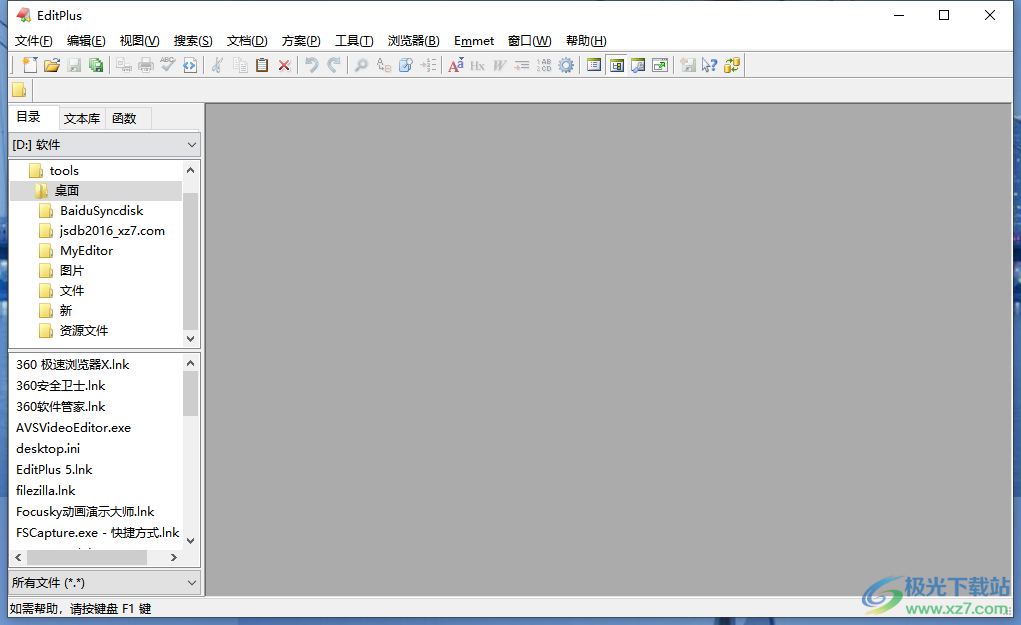
方法步骤
1.用户在电脑桌面上打开editplus软件,并来到主页上点件菜单栏中的工具选项,在弹出来的下拉框中选择首选项
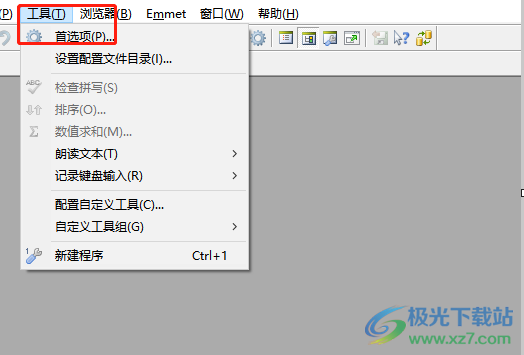
2.进入到首选项窗口中,用户需要在左侧的选项卡中点击文件选项卡
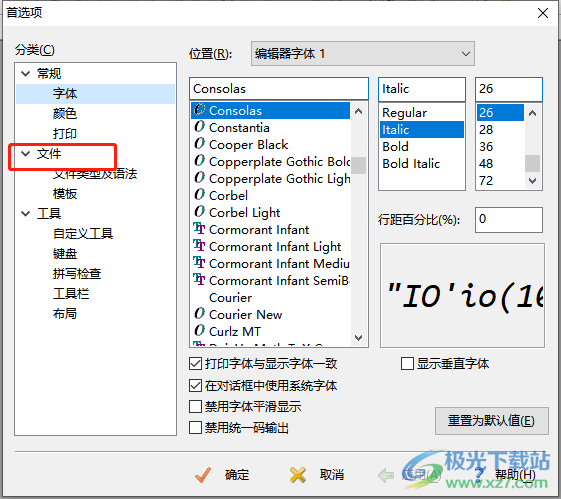
3.这时右侧页面将会显示出相关的功能选项,用户需要点击默认文件编码选项的下拉箭头
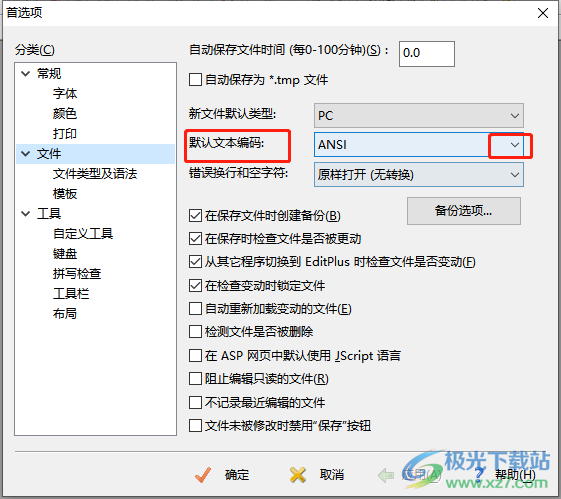
4.在展示出来的下拉框中,用户按照自己的需求来选择编码方式即可解决问题
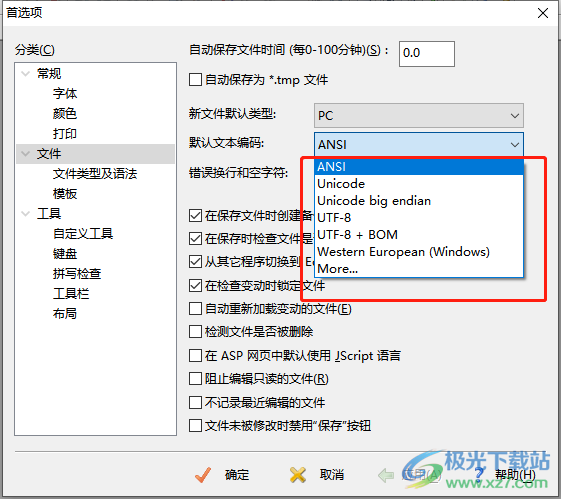
5.完成上述操作后,用户直接按下窗口下方的确定按钮和应用按钮就可以了
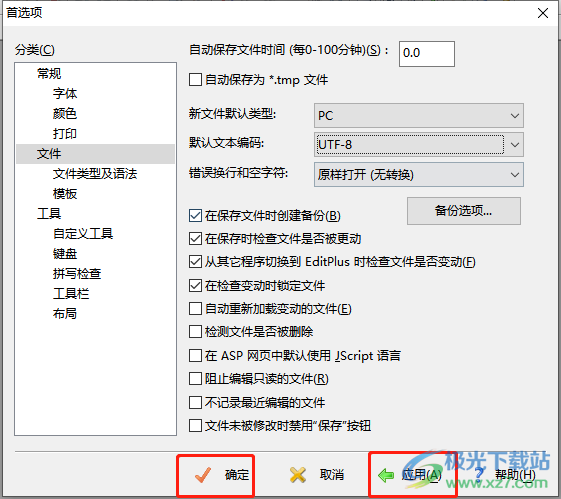
以上就是小编对用户提出问题整理出来的方法步骤,用户从中知道了大致的操作过程为点击工具——首选项——文件——默认文件编码——选择编码方式——确定这几步,整个操作过程是很简单的,因此感兴趣的用户可以跟着小编的教程操作试试看。
